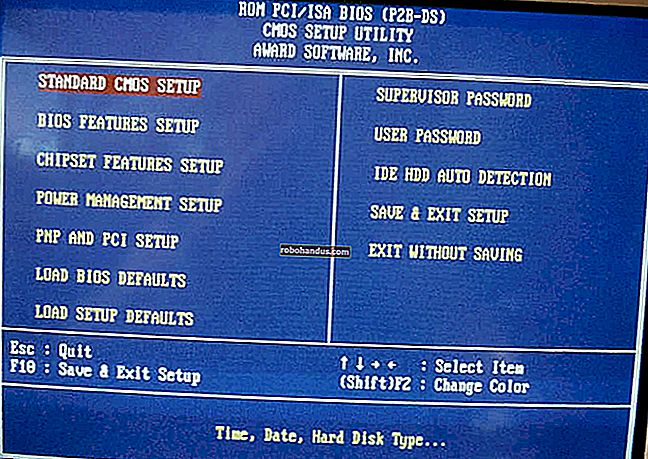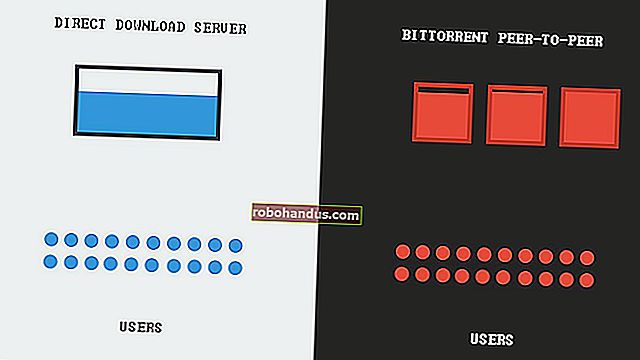En Üst Düzey Komut Satırı İndirme Aracı olan wget Nasıl Kullanılır

Daha yenisi her zaman daha iyi değildir ve wgetkomut kanıtıdır. İlk olarak 1996'da piyasaya sürülen bu uygulama, hala gezegendeki en iyi indirme yöneticilerinden biridir. İster tek bir dosyayı, ister tüm bir klasörü indirmek, hatta tüm web sitesini yansıtmak isteyin, wget bunu sadece birkaç tuşa basarak yapmanıza izin verir.
Elbette, herkesin wget kullanmamasının bir nedeni var: bu bir komut satırı uygulaması ve bu nedenle yeni başlayanların öğrenmesi biraz zaman alıyor. İşte temel bilgiler, böylece başlayabilirsiniz.
Wget nasıl kurulur
Wget'i kullanmadan önce onu kurmanız gerekir. Bunun nasıl yapılacağı, bilgisayarınıza bağlı olarak değişir:
- Çoğu (hepsi değilse) Linux dağıtımları varsayılan olarak wget ile birlikte gelir. Yani Linux kullanıcılarının hiçbir şey yapması gerekmiyor!
- macOS sistemleri wget ile birlikte gelmez, ancak Homebrew kullanarak komut satırı araçlarını yükleyebilirsiniz. Homebrew'i kurduktan
brew install wgetsonra, Terminal'de çalıştırın . - Cygwin wget ve diğer GNU yardımcı programlarını sağlasa da, Windows kullanıcılarının wget'e geleneksel Komut İstemi'nde kolay erişimi yoktur ve Windows 10'un Ubuntu'nun Bash kabuğu da wget ile birlikte gelir.
Wget'i kurduktan sonra, komut satırından hemen kullanmaya başlayabilirsiniz. Bazı dosyaları indirelim!
Tek Dosya İndir
Basit bir şeyle başlayalım. Tarayıcınıza indirmek istediğiniz dosyanın URL'sini kopyalayın.

Şimdi Terminale geri dönün ve wgetardından yapıştırılan URL'yi yazın. Dosya indirilecek ve ilerlemeyi gerçek zamanlı olarak göreceksiniz.

İLGİLİ: Linux Terminalinden Dosyaları Nasıl Yönetebilirsiniz: Bilmeniz Gereken 11 Komut
Dosyanın Terminal'inizin mevcut klasörüne indirileceğini, bu nedenle cdbaşka bir yerde saklanmasını istiyorsanız farklı bir klasöre gitmek isteyeceğinizi unutmayın. Bunun ne anlama geldiğinden emin değilseniz, komut satırından dosyaları yönetme kılavuzumuza bakın. Makale Linux'tan bahsediyor, ancak kavramlar macOS sistemlerinde ve Bash çalıştıran Windows sistemlerinde aynı.
Tamamlanmamış bir İndirmeye Devam Et
Herhangi bir nedenle, bir indirme işlemini tamamlanmadan durdurduysanız endişelenmeyin: wget kaldığı yerden devam edebilir. Sadece şu komutu kullanın:
wget -c file

Buradaki anahtar -c, komut satırı sözlüğünde bir "seçenek" olan. Bu belirli seçenek, wget'e mevcut bir indirmeye devam etmek istediğinizi söyler.
Tüm Web Sitesini Yansıtın
Tüm bir web sitesini indirmek istiyorsanız, işi wget yapabilir.
wget -m //example.com

Varsayılan olarak bu, example.com sitesindeki her şeyi indirir, ancak muhtemelen kullanılabilir bir ayna için birkaç seçenek daha kullanmak isteyeceksiniz.
--convert-linksindirilen her sayfanın içindeki bağlantıları, web'i değil, birbirlerini gösterecek şekilde değiştirir.--page-requisitesstil sayfaları gibi şeyler indirir, böylece sayfalar çevrimdışı olarak doğru görünecektir.--no-parentwget'in ana siteleri indirmesini durdurur. Dolayısıyla, //example.com/subexample'yi indirmek istiyorsanız, üst sayfa ile sonuçlanmayacaksınız.
Bu seçenekleri tatmak için birleştirdiğinizde, bilgisayarınızda göz atabileceğiniz herhangi bir web sitesinin bir kopyasını elde edersiniz.
Modern İnternette bir web sitesinin tamamını yansıtmanın çok fazla yer kaplayacağını unutmayın, bu nedenle neredeyse sınırsız depolama alanınız yoksa bunu küçük sitelerle sınırlayın.
Bir Dizinin Tamamını İndirin
Bir FTP sunucusuna göz atıyorsanız ve indirmek istediğiniz tüm bir klasör bulursanız, şunu çalıştırın:
wget -r ftp://example.com/folder
rEğer bir özyinelemeli indir istiyorum wget bu durumda söyler. --noparentGeçerli düzeyin üzerindeki klasörleri ve dosyaları indirmekten kaçınmak istiyorsanız da ekleyebilirsiniz .
Bir Defada Dosya Listesini İndirin
İstediğiniz indirmelerin tamamını bulamazsanız, wget yine de yardımcı olabilir. Tüm indirme URL'lerini tek bir TXT dosyasına koymanız yeterlidir.

ardından -iseçenekle o belgeye wget'ı işaret edin . Bunun gibi:
wget -i download.txt

Bunu yapın ve bilgisayarınız metin belgesinde listelenen tüm dosyaları indirecektir; bu, bir grup indirmeyi gece boyunca çalışır durumda bırakmak istiyorsanız kullanışlıdır.
Birkaç Numara Daha
Devam edebiliriz: wget birçok seçenek sunar. Ancak bu eğitim sadece size bir başlangıç noktası vermeyi amaçlamaktadır. Wget'in neler yapabileceği hakkında daha fazla bilgi edinmek man wget için terminale yazın ve gelenleri okuyun. Çok şey öğreneceksin.
Bunu söyledikten sonra, burada düzgün olduğunu düşündüğüm birkaç seçenek daha var:
- İndirmenizin arka planda çalışmasını istiyorsanız, seçeneği eklemeniz yeterlidir
-b. - 404 hatası olsa bile wget'in indirmeye devam etmesini istiyorsanız bu seçeneği kullanın
-t 10. Bu 10 kez indirmeyi deneyecek; istediğiniz sayıyı kullanabilirsiniz. - Bant genişliğinizi yönetmek istiyorsanız, bu seçenek
--limit-rate=200kindirme hızınızı 200KB / s'de sınırlayacaktır. Oranı değiştirmek için sayıyı değiştirin.
Burada öğrenilecek çok şey var. Daha gelişmiş olmak istiyorsanız, PHP kaynağını indirmeyi veya otomatik bir indirici kurmayı deneyebilirsiniz.